|
BackTrack3 (USBブート) 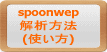 BackTrack3 (CDブート) BackTrack4 (CDブート) 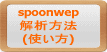
|
USBメモリを挿した状態のままパソコンの電源を入れて下さい。
(CD起動の場合はCDを入れた状態で電源を入れて下さい)
USBやCDからパソコンを起動させる方法は、パソコンによって違うと思います。
BIOSでブートさせる順番を決めるタイプや、
F12等を押してブートを選ぶやり方等があると思いますが、
それにつきましては説明書などを読んでお調べ下さい。
起動画面です
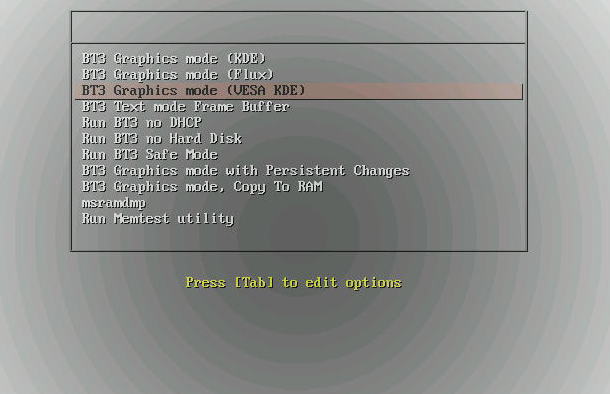
私の場合は上から3番目
BT3 Graphics mode(VESA KDE)
を選びます。
他のは何か知りません(笑
選ばないでそのままにしていると、勝手に一番上で起動してしまいます。
とりあえず、順番にやって行って普通に起動するのが3番目でした。
選んだ後に2回位何か聞かれているようですが、無視してEnterを押します。
| ~参考~ 以前出ていた USB版BT3を使うと、このメニューが出ずに 勝手に通常起動する場合もありました。 |
| ~ちょこっと便利に改造編~ ブータブルUSBだけです このままでも良いのですが、毎回上から3番目を選ぶのが面倒くさいです。 選ぶのを忘れると勝手に一番上で起動しちゃいます。 そこでちょこっと便利に改造しちゃいます。 USBメモリのbootフォルダにあるsyslinuxの中にsyslinux.cfgがありますので ( boot -> syslinux -> syslinux.cfg ) これをWindowsのメモ帳などで編集して、起動したい部分の行を移動させます。 すると、そのままにしておいても カーソルを移動させる事無く勝手に起動してくれます。 (一番上が起動しますからね) 私の場合、
その他に、USBメモリに設定等を記憶させるようにも出来ますが、 USBメモリを2つにパーテーション分けしなければなりません。 (アプリケーション等も保存できます) 簡単に説明すると、殆どがBT3のコマンド入力を使います。 (念のため、USBメモリは2G以上が必要)
設定の保存もやって見ましたが、ハッキリ言って私には必要無いです。 だって、、WEPキー解析だけに使うなら設定の記憶は必要無いですよね? それに、新たなアプリケーションと言っても、インストール方法が分かりません。 よって、私には設定の保存は必要ないので説明は割愛させて頂きます。 知りたい方は他のHPを探して下さい。 使いこなしたい人以外は設定の記憶なんて 必要無いんじゃない?ってのが感想です。
|
もしも bt login って画面が出たら ↓
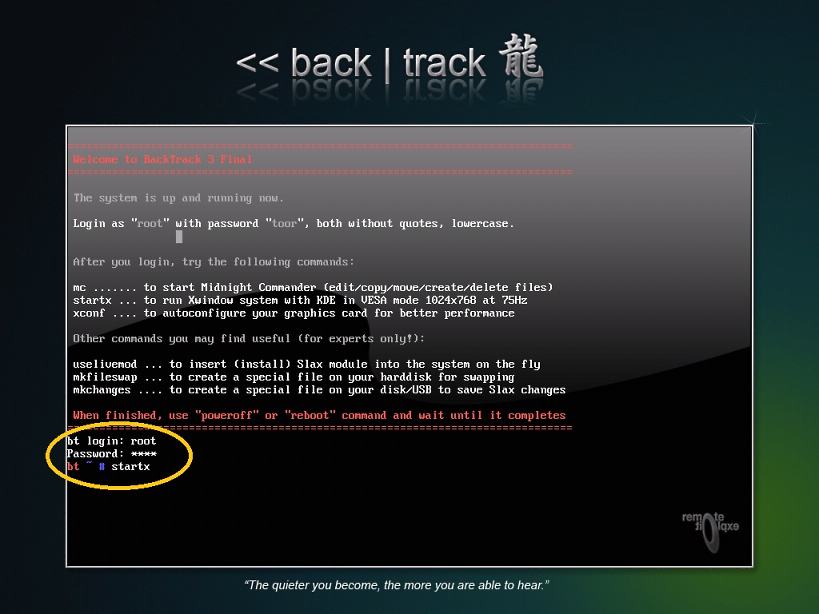
bt login : root
password : toor
(**** って表示されます)
bt~# : startx
↑このように入力して下さい。
でも、この画面から始まると私のPCはXwindowになりません。
